Seu O aplicativo Microsoft Outlook abre apenas no modo de segurança? Pode haver um item no aplicativo ou no seu computador fazendo com que o Outlook se comporte dessa maneira. Você pode corrigir isso corrigindo o problema subjacente e seu aplicativo será iniciado no modo normal. Veja como fazer isso.
Quando você enfrentar o problema acima, vale a pena examinar o arquivo PST do Outlook, as configurações de compatibilidade do aplicativo, a versão do aplicativo, o perfil atual e muito mais.
1.Desativar suplementos do Outlook
O Outlook oferece suporte a vários suplementos que ajudam a expandir os recursos do aplicativo. Às vezes, esses suplementos não funcionam bem com o aplicativo principal, causando vários problemas.
Seu modo de segurança problema com o Outlook pode ser o resultado de um complemento com bugs. Nesse caso, desative todos os seus suplementos e veja se o Outlook abre no modo normal.
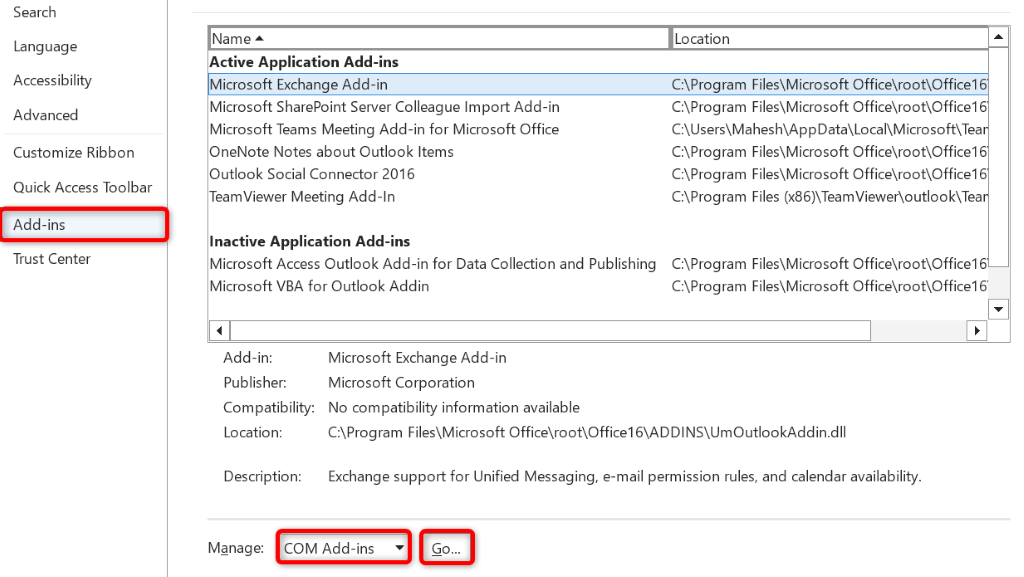
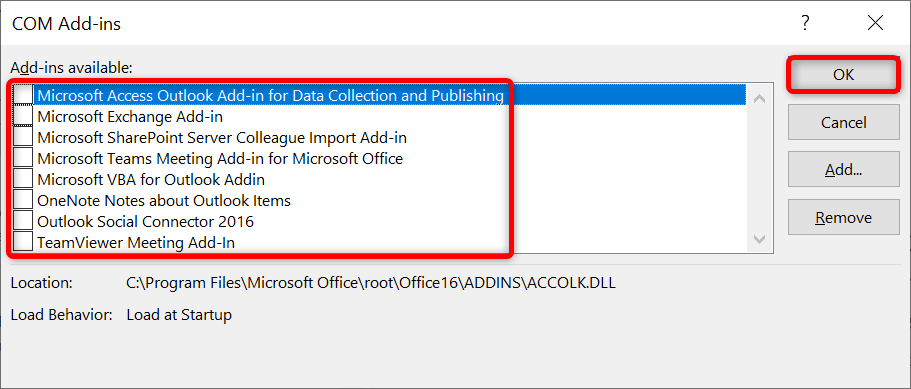
Se o Outlook abrir no modo normal, os suplementos são os culpados. Nesse caso, habilite um suplemento por vez para encontrar o culpado. Em seguida, remova o suplemento com defeito para corrigir o problema do Outlook para sempre.
2.Verificar problemas no arquivo PST do Outlook
O Outlook usa arquivos de dados chamados arquivos PST para recuperar as informações da sua conta. Seu arquivo PST pode estar corrompido, causando mau funcionamento do aplicativo.
Nesse caso, você pode executar o verificador de arquivos PST integrado do Outlook para verificar e corrija os problemas com seu arquivo de dados. Certifique-se de fechar o Outlook antes de executar esta ferramenta de reparo.
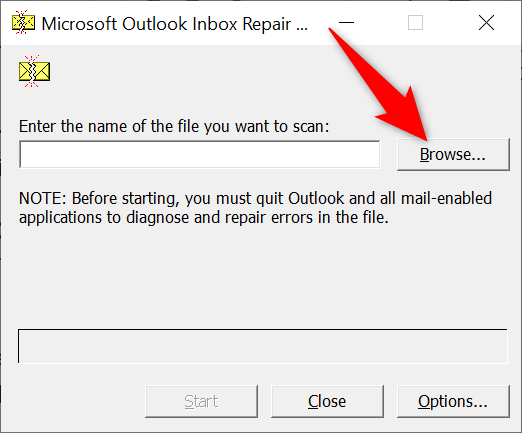
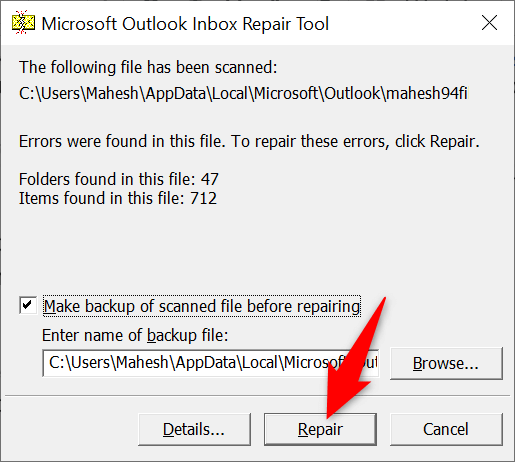
3.Redefinir painel de navegação do Outlook
O Outlook permite personalizar o painel de navegação do aplicativo (o painel mais à esquerda) para que você possa personalizá-lo como preferir. Às vezes, há muitas alterações em este painel causa problemas com o aplicativo.
Nesse caso, você pode redefinir as alterações do painel de navegação e trazê-lo de volta à visualização padrão.
outlook.exe /resetnavpane
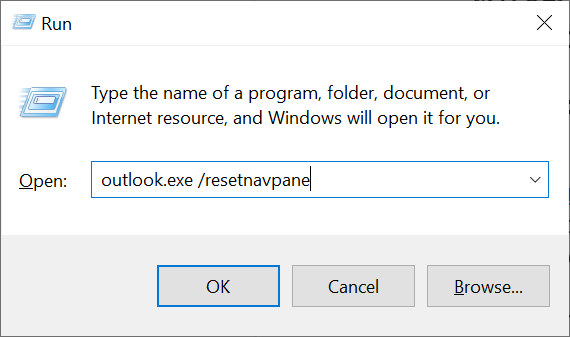
4.Use o solucionador de problemas de compatibilidade de programas
Um motivo pelo qual seu aplicativo Outlook só abre está no modo de segurança é que as configurações de compatibilidade do app estão incorretas. Nesse caso, você pode executar o solucionador de problemas de compatibilidade de programas do Windows para encontrar e corrigir problemas de compatibilidade com seu aplicativo.
A ferramenta funciona sozinha na maior parte do tempo, então você tem pouco o que fazer.
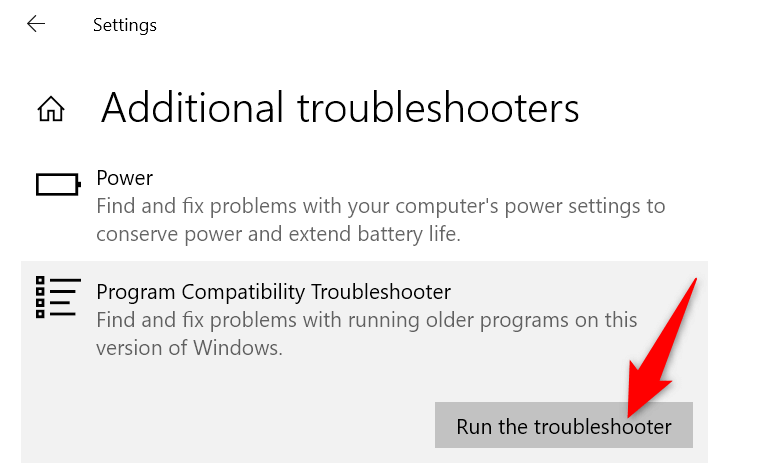
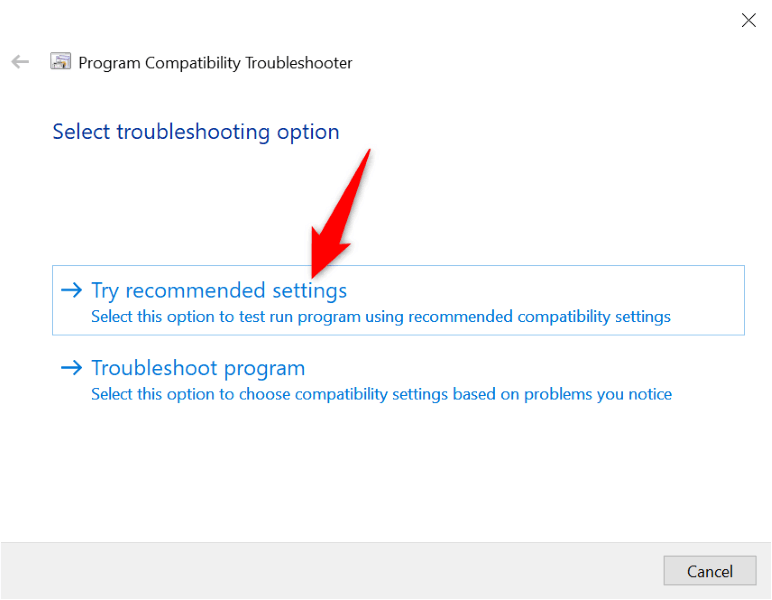
5.Atualize o Outlook no seu computador
Você pode estar usando uma versão antiga do Outlook no seu computador. Versões antigas de aplicativos costumam apresentar bugs e causar vários problemas. Você pode resolver esse problema até atualizando o aplicativo Outlook em sua máquina.
- .
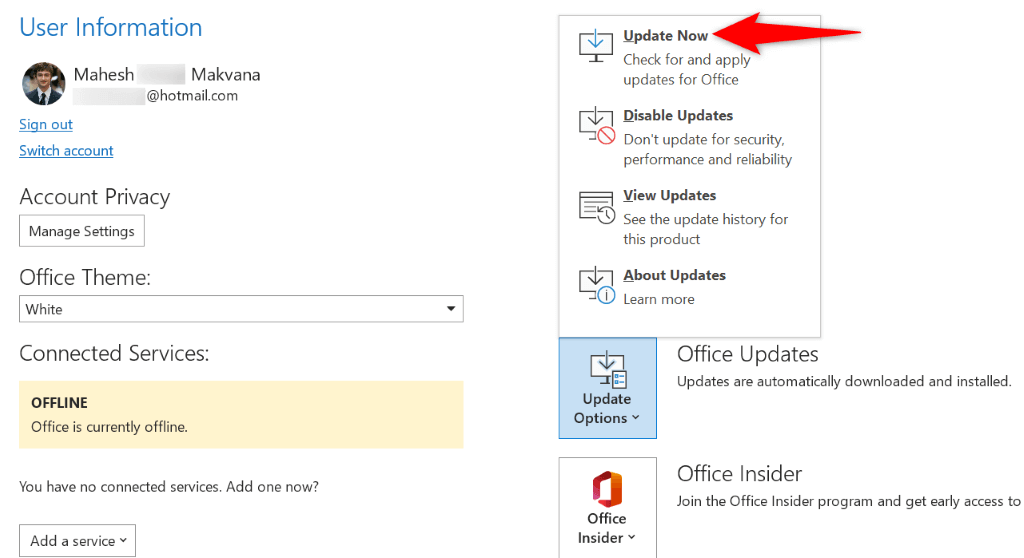
6.Desinstale a atualização mais recente do Windows
As atualizações do Windows foram causando problemas com o Outlook. A abertura do seu aplicativo apenas no modo de segurança pode ser o resultado de uma atualização defeituosa que você instalou no sistema Windows.
Nesse caso, você pode reverter a atualização e corrigir o problema do Outlook. Posteriormente, você poderá reinstalar a atualização quando a Microsoft reconhecer o problema e fornecer uma correção com a atualização.
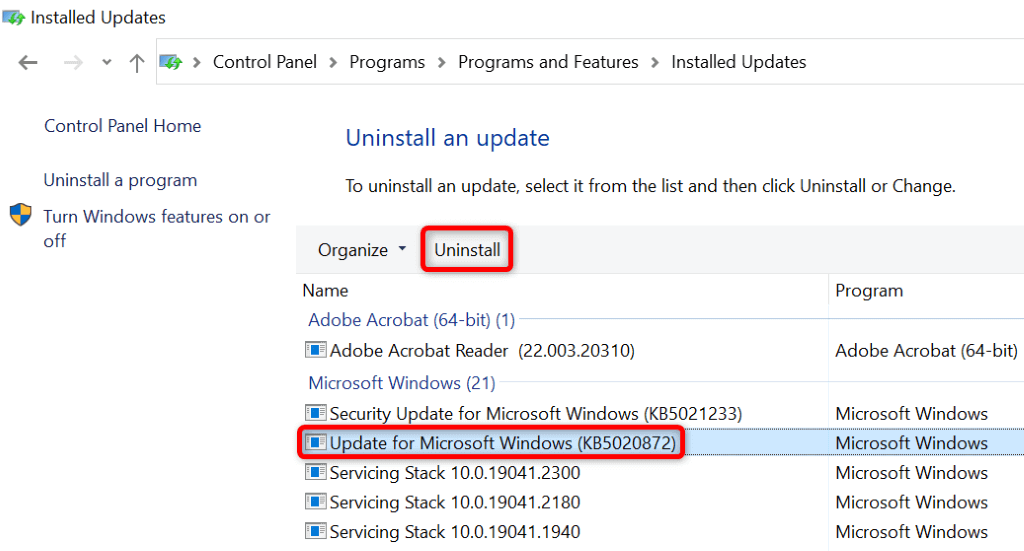
7.Criar um novo perfil do Outlook
Os perfis do Outlook podem ser corrompidos, dificultando ou impossibilitando o trabalho no aplicativo. Isso pode ter acontecido no seu caso.
Neste caso, você pode criar um novo perfil e use sua conta de e-mail com o perfil recém-criado.
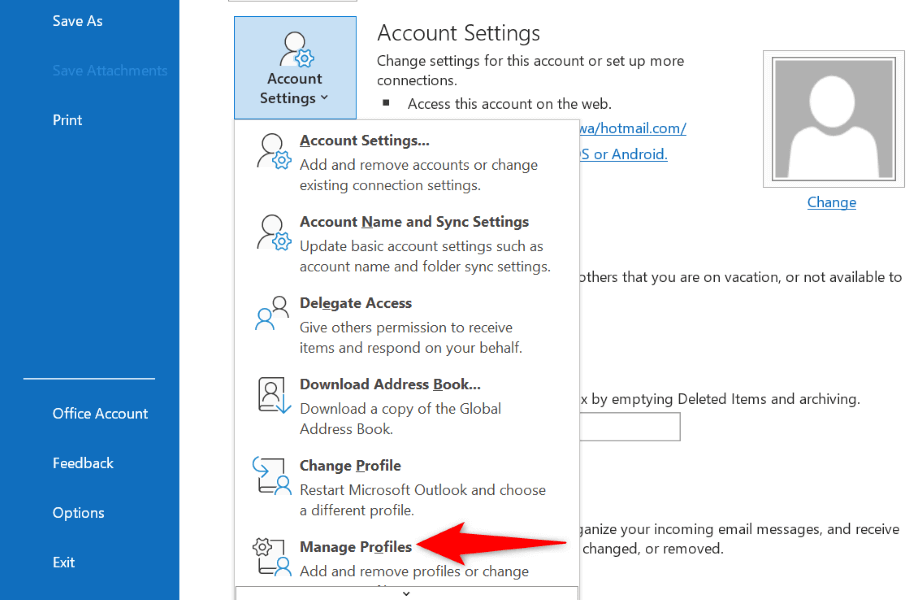
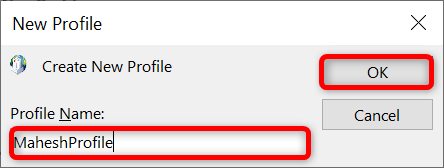
8.Reinstale o Outlook no seu computador
Se tudo mais falhar, remova e reinstale o Outlook no seu computador. Isso exclui todos os arquivos do aplicativo, eliminando quaisquer problemas causados por esses arquivos. Você então começará a trabalhar com novos arquivos ao reinstalar o aplicativo.
Desde quase todos os serviços de e-mail sincronizados com a nuvem, você não perde seus e-mails ou outros dados sincronizados ao remover e reinstalar o Outlook.
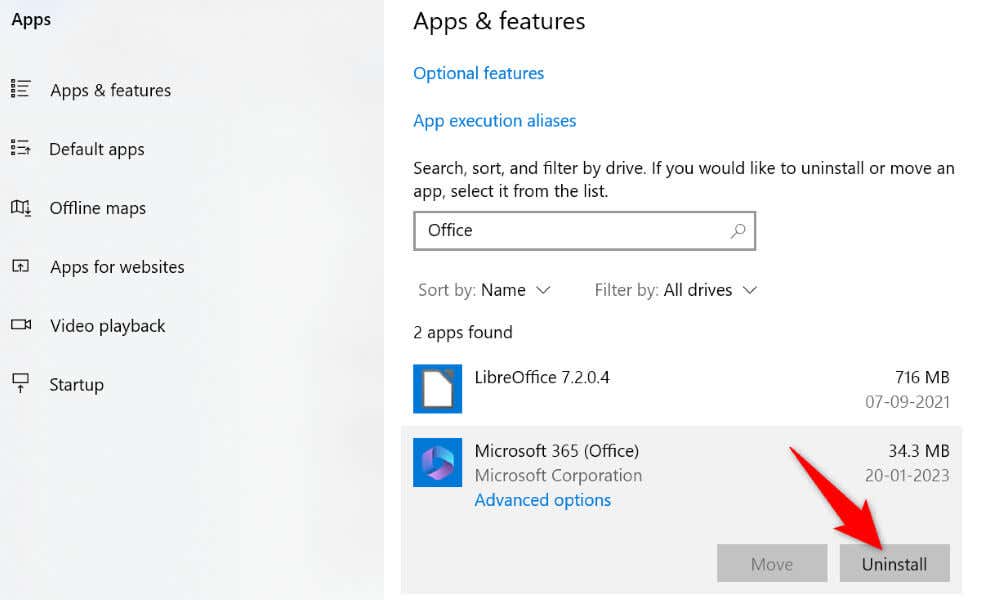
Impedir que o Outlook seja iniciado apenas no modo de segurança
O Outlook abre no modo de segurança por vários motivos. Se o aplicativo continuar a usar esse modo, independentemente de quantas vezes você o iniciar, os métodos descritos acima deverão ajudá-lo a resolver o problema.
Depois de aplicar os métodos acima e corrigir o problema, o Outlook só será iniciado no modo normal. Você terá a opção de iniciar o aplicativo no modo de segurança, se desejar.
.